Windows 11/10에서 인텔 HD 그래픽 제어판을 다운로드하는 방법
게시 됨: 2022-04-30인텔 HD 그래픽 제어판은 장치의 인텔 그래픽 어댑터 설정을 조정하거나 모니터링하는 데 사용할 수 있는 인텔의 유틸리티 프로그램입니다. 장치에 다운로드하는 옵션이나 방법을 찾고 있다면 Intel HD 그래픽 제어판을 다운로드하는 것은 매우 간단합니다. 아래 글에서 간단하고 빠른 두 가지 방법을 나열했습니다. 이를 살펴보고 Windows 10, 11 또는 기타 장치에서 Intel HD 그래픽 제어판 다운로드를 수행하는 데 가장 적절한 대안을 선택하십시오.
Windows에서 인텔 HD 그래픽 제어판을 다운로드하는 방법
인텔 그래픽 및 미디어 제어판 다운로드용 최신 인텔 그래픽 드라이버를 다운로드하거나 Microsoft 스토어에서 직접 다운로드할 수 있습니다. 우리는 둘 다에 대한 단계별 지침을 언급했습니다. Windows PC에 Intel HD 그래픽 제어판을 설치하려면 그 중 하나를 선택하십시오.
방법 1: Intel용 그래픽 드라이버 다운로드
Intel HD 그래픽 제어판은 Intel의 그래픽 드라이버와 함께 제공됩니다. 따라서 최신 인텔 그래픽 드라이버를 다운로드하면 장치에 제어판도 표시됩니다. 그래픽 드라이버를 다운로드하려면 다음 방법 중 하나를 선택할 수 있습니다.
수동으로 그래픽 드라이버 다운로드
최신 드라이버를 다운로드하는 가장 안전하고 안전한 방법은 제조업체의 공식 웹사이트에서 다운로드하는 것입니다. 드라이버 소프트웨어는 하드웨어와 운영 체제 간의 적절한 통신 채널을 관리하는 데 도움이 되므로 필수적입니다. 따라서 제조업체에서 공식 웹 사이트에서 사용할 수 있는 정기 드라이버 업데이트를 릴리스합니다.
인텔 공식 웹사이트에서 인텔 그래픽 드라이버를 다운로드하고 인텔 HD 그래픽 제어판을 설치하는 방법은 다음과 같습니다.
인텔 공식 웹사이트를 방문하십시오. 다운로드 섹션에서 운영 체제와 호환되는 드라이버를 검색합니다. Windows 버전 32비트 또는 64비트를 선택합니다. 다운로드하고 화면의 지시에 따라 설치하십시오. 그래픽 드라이버가 올바르게 설치되면 Windows PC를 다시 시작하여 업데이트를 추가합니다.
그래픽 드라이버 Intel HD 그래픽 제어판 다운로드 Windows와 함께 10이 자동으로 설치됩니다. 그러나 수동으로 드라이버를 다운로드하려면 컴퓨터 기술, 시간 및 인내심이 필요합니다.
Bit Driver Updater에서 그래픽 드라이버 다운로드
기술 지식이 충분하지 않고 시간이 없는 사용자인 경우 드라이버를 업데이트하는 가장 좋은 방법은 드라이버 업데이트 소프트웨어를 사용하는 것입니다. 시스템의 모든 드라이버 요구 사항을 자동으로 다운로드합니다.
Bit Driver Updater는 모든 드라이버 소프트웨어를 원클릭으로 다운로드할 수 있는 도구 중 하나입니다. 또한 Bit Driver Updater 도구를 사용하여 드라이버 데이터를 백업 및 복원하고, 보류 중인 드라이버 업데이트에 대한 빠른 검색을 수행하고, 인증된 드라이버를 다운로드하고, 드라이버 다운로드를 예약할 수 있습니다.
도구의 프리미엄 버전 업그레이드를 통해 지원 및 향상된 PC 성능의 연중무휴 지원을 비롯한 여러 기능을 잠금 해제할 수 있습니다. Pro 업그레이드에는 완전한 60일 환불 보증이 제공되므로 시도해 볼 가치가 있습니다.
더 이상 시간을 낭비하지 않고 아래 지침을 읽고 Bit Driver Updater를 통해 그래픽 드라이버를 자동으로 다운로드하십시오. 그러면 Windows PC에 Intel HD 그래픽 제어판이 자동으로 다운로드됩니다.
1단계: 다운로드 링크를 통해 도구를 다운로드합니다. 다운로드한 실행 파일을 두 번 클릭하고 지침을 적용하여 Bit Driver Updater를 설치합니다.

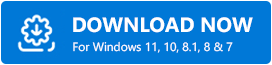
2단계: 소프트웨어를 실행하고 드라이버 스캔 옵션을 클릭하여 PC에서 보류 중인 드라이버 업데이트를 찾습니다. 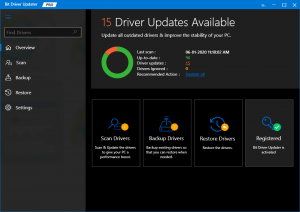
3단계: 목록에서 Intel Graphics 드라이버 옆에 있는 지금 업데이트 옵션을 선택합니다. 모든 드라이버를 업데이트하려면 모두 업데이트 옵션을 클릭하십시오. (Bit Driver Updater Pro 버전 사용자만 사용할 수 있습니다.)
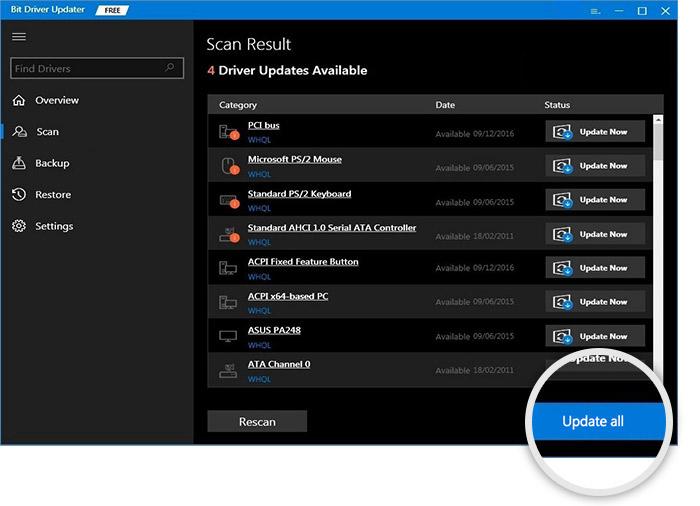
4단계: 다운로드가 완료되면 드라이버 파일을 클릭하고 설치합니다.
업데이트된 Intel HD 그래픽 제어판을 적용하려면 Windows 장치를 다시 시작합니다. 이제 업데이트된 그래픽 드라이버가 장치에 자동으로 설치됩니다.
또한 읽기: 인텔 UHD 그래픽 620 드라이버 다운로드 및 업데이트 방법
방법 2: Microsoft Store를 통해 Intel HD 그래픽 제어판 다운로드
Intel 그래픽 드라이버로 Intel HD 그래픽 제어판을 설치하는 것이 더 쉽지만 다른 방법이 있습니다. Windows 10 또는 11 사용자인 경우 장치의 Microsoft 스토어에서 인텔 그래픽 및 미디어 제어판 다운로드를 수행할 수 있습니다.
장치에 Intel HD Graphics 제어판을 다운로드하려면 아래 단계를 참조하십시오.
1단계: Microsoft Store의 Intel HD Graphics Control Panel 페이지에 대한 직접 링크를 방문하십시오.
2단계: 시스템 사양이 최소 또는 필수 사양과 일치하는지 확인합니다. 
3단계: 이제 Get 옵션을 클릭합니다. 이렇게 하면 Windows 장치의 Microsoft Store 앱으로 리디렉션됩니다. 
4단계: 앱에서 다시 가져오기 옵션을 클릭합니다. 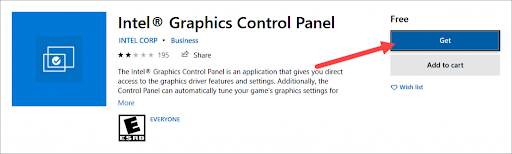
Windows 장치의 Intel HD Graphics 제어판에 대한 다운로드가 완료될 때까지 기다리십시오. 표시된 지침을 적용하여 설치하십시오.
또한 읽기: Windows에서 인텔 관리 엔진 인터페이스 드라이버 다운로드
Windows 11/10에서 Intel HD 그래픽 제어판 다운로드: 완료
이것이 Windows 장치에 Intel HD 그래픽 제어판을 다운로드하는 튜토리얼 가이드에 있습니다. Windows 10 또는 11 장치에서 인텔 그래픽 및 미디어 제어판을 쉽게 다운로드하고 설치할 수 있는 대안을 선택하십시오. 추가 지원이 필요하십니까? 또는 다운로드에 문제가 있습니까? 아래 댓글로 연락주세요.
기사가 문제를 해결하는 데 도움이 되었다면 뉴스레터 구독을 잊지 마세요. Facebook, Twitter, Instagram 및 Pinterest에서 팔로우하여 블로그 업데이트를 놓치지 마세요.
